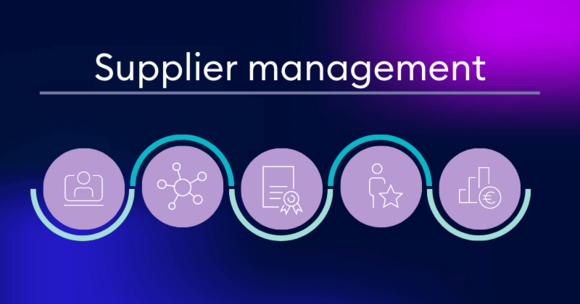SER Blog Customer Storys & Lösungen
Dokumente schwärzen: Geht das auch digital?
Manche Dokumente enthalten vertrauliche Inhalte, die nicht für jedes Auge bestimmt sind. Mit Permanentmarkern schwärzen Sie sensible Stellen auf Papierdokumenten. Für digitale Dokumente ist das Pendant eine Software-Funktion, die Textstellen unkenntlich macht.
In diesem Artikel zeigen wir Ihnen, wie Sie Dokumente digital schwärzen und so sensible Informationen schützen.
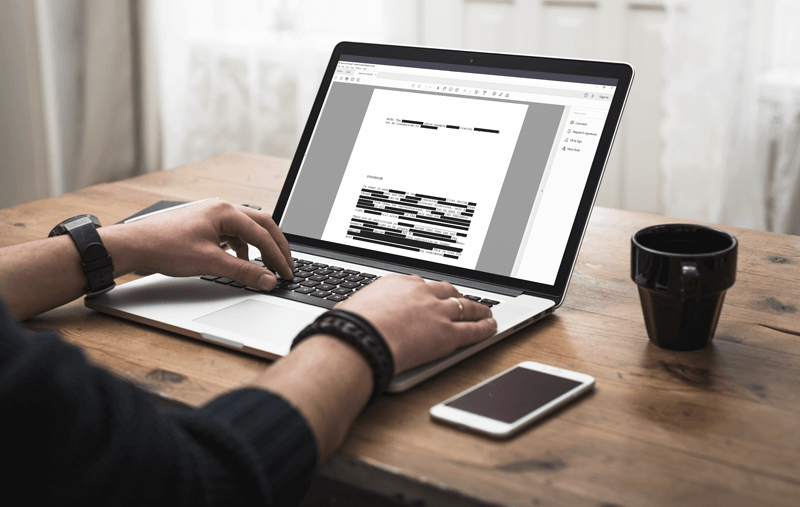
Was ist mit dem Schwärzen eines Dokuments gemeint?
Wenn wir von dem Schwärzen eines Dokuments sprechen, ist damit das Unkenntlichmachen von sensiblen Daten gemeint. Klassischerweise sind die betroffenen Texte, Bilder oder Informationen mit einer schwarzen Fläche so überdeckt, dass sie nicht mehr sichtbar sind. Bei digitalen Dokumenten ist es wichtig, dass der darunter liegende Textlayer mit entfernt wird. Eine Alternative zum Schwärzen ist das Pseudonymisieren von Inhalten. Dabei werden zB Personennamen durch Musternamen getauscht. Dieses Thema behandeln wir in diesem Beitrag nicht.
Warum werden Dokumente geschwärzt?
Ein Dokument zu schwärzen, dient dem Ziel, Informationen geheim zu halten. Denn nicht jeder ist befugt, die Inhalte vollständig zu lesen. Durch das Schwärzen sind nur die Teile des Dokuments lesbar, die keine geheimen Daten enthalten. Geheime Daten sind in diesem Sinne Informationen, die vertraulich zu behandeln und nur für eine spezifische Personengruppe zugänglich sind. Geheimhaltungsvereinbarungen weisen zum Beispiel darauf hin, welche Informationen in Dokumenten unkenntlich sein müssen. Weitere Beispiele sind:
- Geschäftsgeheimnisse
- Sensible personenbezogene Daten wie Gesundheitsdaten
- Persönlichkeitsrechte beispielsweise bei Opfern und Tätern
Dokumente schwärzen: So geht's
Unterlagen zu schwärzen, gelingt auf drei verschiedene Weisen:
1. Papier und Stift
Papierdokumente schwärzen Sie mit einem Filzstift, Permanentmarker oder einem sonstigen Stift, der eine deckende Farbabgabe besitzt. Üblicherweise wird das geschwärzte Dokument anschließend eingescannt, um es zu digitalisieren. Manchmal passiert es, dass einzelne Bereiche weiterhin lesbar sind, da die Deckkraft zu gering ist und der Text durchscheint. Dieses Problem lösen Sie, indem Sie das Dokument nochmal ausdrucken, schwärzen und wieder einscannen.
2. Bild-PDF schwärzen
Bilddateien, wie ein eingescanntes Dokument, schwärzen Sie mit einem Bildbearbeitungsprogramm. Wichtig ist, dass es sich dabei um ein reines Bildformat ohne Textlayer handelt. Dann reicht ein schwarzer Balken im Bildbearbeitungsprogramm aus, um die gewünschten Bildausschnitte zu schwärzen. Speichern nicht vergessen.
3. Text-PDF schwärzen
Text-PDF-Dateien schwärzen geht nicht so einfach: Hierfür benötigen Sie ein spezielles Programm – zum Beispiel Adobe Acrobat. Aber Vorsicht: Wer in der kostenlosen Variante der PDF-Lösung den Text im PDF-Dokument nur durch eine schwarze Markierung schwärzt, teilt trotzdem sensible Daten. Der Text hinter dem Balken ist weiterhin kopierbar und somit für jeden mit wenigen Klicks sichtbar. Die kostenpflichtige Variante von Adobe Acrobat schwärzt Text und entfernt dabei den Textlayer hinter der Schwärzung. So sind die Inhalte wirklich unkenntlich.
Dokumente im DMS schwärzen
Neben Adobe Acrobat gibt es viele weitere Softwarelösungen, die das Schwärzen von Dokumenten ermöglichen – so auch ein Dokumentenmanagement-System (DMS).
In diesem verwalten Sie alle Dokumente an einem zentralen Ort – von der Erstellung bis zur Langzeitarchivierung. Denn ein DMS ist auch immer ein digitales Archiv, das idealerweise eine revisionssichere Archivierung unterstützt. Unternehmen, die ein modernes DMS wie Doxis nutzen, können ihre Dokumente vor dem Teilen auch direkt in diesem schwärzen.
Schwärzen in Doxis – viele Wege führen nach Schwarz
Angenommen, Sie möchten ein Dokument anonymisieren. In Doxis nutzen Sie hierfür die Funktionalität „Schwärzen“. Mit dieser schwärzen Sie Text manuell, suchgestützt oder KI-gestützt.
Hey Doxi, wie funktioniert das Schwärzen in Doxis?
- Manuell: Ziehen Sie eine schwarze Box über den Bereich, den Sie schwärzen möchten.
- Suchgestützt: Kombinieren Sie die Suchfunktion mit der Schwärzen-Funktion, indem Sie nach einem bestimmten Vorkommnis – zum Beispiel alle Einträge von Max Mustermann – suchen und anschließend auf „Fundstellen schwärzen“ klicken.
- KI-gestützt: Über die Eigennamenerkennung erhalten Sie eine gruppierte Übersicht über beispielsweise sämtliche Namen, Nummern und Organisationen. Mit einem simplen Klick leiten Sie das Schwärzen der Elemente ein.
Die assistierte Suche mithilfe von künstlicher Intelligenz empfiehlt sich insbesondere bei komplexen Anwendungsfällen. Ein komplexer Anwendungsfall ist zum Beispiel, wenn Sie alle Personen oder alle Geldbeträge in einem Dokument schwärzen müssen. Dann wäre das manuelle oder das suchgestützte Schwärzen zu aufwendig.
Wer sieht die geschwärzte und ungeschwärzte Version?
Ob Sie ein Dokument in Doxis in der geschwärzten oder Originalversion sehen, hängt davon ab, ob Sie zugriffsberechtigt sind. Doxis arbeitet mit Repräsentationen. Das bedeutet, dass Dokumente wie Verträge in einem Content Objekt mehrmals vorliegen können:
- Repräsentation: Das Vertragsdokument als Worddokument
- Repräsentation: Das Vertragsdokument als PDF-Datei
Die PDF-Version dient zum Beispiel dazu, das Dokument mit Dritten zu teilen. Um Informationen für Externe zu schwärzen, erzeugt Doxis eine dritte Repräsentation. Sie verfügen jetzt über drei Varianten des gleichen Vertragsdokuments:
- Repräsentation: Das noch veränderbare Worddokument
- Repräsentation: Die ungeschwärzte PDF-Version des Worddokuments
- Repräsentation: Die geschwärzte PDF-Datei
In der Theorie ist es möglich, zwischen allen drei Repräsentationen zu wechseln. Diese Funktion obliegt wiederum nur berechtigten Mitarbeitern. Denn die einzelnen Repräsentationen sind an Berechtigungen geknüpft, die Sie in Doxis hinterlegen. So darf die Vertragsabteilung beispielsweise auf alle drei Repräsentationen zugreifen, interne Mitarbeiter nur die ungeschwärzte PDF-Version einsehen und Externe erhalten nur Einsicht in die geschwärzte Variante.
Werden nur die Daten unter der schwarzen Box gelöscht oder alles?
Nach außen sehen alle geschwärzten Inhalte gleich aus. Im Hintergrund gibt es zwei Möglichkeiten, wie Sie Inhalte in Doxis unkenntlich machen:
- Doxis schneidet nur den geschwärzten Text aus dem Dokument heraus. Der restliche Textlayer bleibt intakt und ist nach wie vor im Volltext für die Personen durchsuchbar, mit denen Sie das Dokument teilen.
- Doxis verwandelt das Dokument Seite für Seite in ein Bild und überlagert dabei die sensiblen Informationen mit schwarzen Boxen (100% Deckkraft). Danach ist kein Textlayer mehr im Dokument vorhanden.

7 DMS-Funktionen, die Sie nie mehr missen wollen
Mit DMS bearbeiten, lenken & archivieren Sie Dokumente einfacher, schneller & immer nachvollziehbar. Diese DMS-Funktionen helfen Ihnen am meisten
Jetzt lesenDokumente schwärzen im Batch
Idealerweise nutzen Sie die praktische Funktion des Schwärzens im Batch. Das bedeutet, dass Sie nicht Dokument für Dokument manuell durchgehen. Stattdessen markieren Sie die Dokumente, die Sie schwärzen möchten, und Doxis stößt den Prozess an. Das System kümmert sich im Hintergrund darum, die Stellen im Dokument automatisiert ohne Ihr Zutun zu schwärzen. Diese Möglichkeit besteht für ausgewählte Datenpunkte wie zB: Namen, Orte, Nummern, E-Mailadressen, etc. und macht sich KI-Funktionalität zu nutze.
Da sich aber auch hier Fehler einschleichen können empfiehlt es sich bei besonders kritischen Dokumenten, das Ergebnis vor der Aussendung an Externe nochmal zu kontrollieren.
Schwärzen schützt vertrauliche Inhalte
Um Passagen in einem Dokument zu schwärzen, nutzen Sie den Permanentmarker oder digitale Tools wie Doxis, die über eine Schwärzfunktion verfügen. Mit ihr machen Sie geheime Textstellen für unbefugte Dritte unkenntlich. Wichtig ist, dass geschwärzte Inhalte nicht mehr kopierbar sind. Sonst sind sie weiterhin lesbar. Mit Doxis verwalten Sie Dateien sicher – ob geschwärzt oder in Originalform. Jeder sieht nur die Repräsentation einer Datei, auf die er Zugriff besitzt.
Dokumente schwärzen: Die häufigsten Fragen
Jetzt zum Newsletter anmelden
Die neusten Digitalisierungstrends, Gesetze und Richtlinien sowie hilfreiche Tipps direkt in Ihrem Postfach.
Wie können wir helfen?
+49 (0) 228 90896-0Ihre Nachricht hat uns erreicht!
Wir freuen uns über Ihr Interesse und melden uns in Kürze bei Ihnen.